Oggi ho avviato la mia macchina virtuale Ubuntu da Oracle VirtualBox e ho riscontrato il seguente errore:
Implementation of the USB 2.0 controller not found!
Because the USB 2.0 controller state is part of the saved VM state, the VM cannot be started. To fix this problem, either install the 'Oracle VM VirtualBox Extension Pack' or disable USB 2.0 support in the VM settings.
Note! This error could also mean that an incompatible version of the 'Oracle VM VirtualBox Extension Pack' is installed (VERR_NOT_FOUND).
Result Code:
NS_ERROR_FAILURE (0x80004005)
Component: ConsoleWrap
Interface: IConsole {872da645-4a9b-1727-bee2-5585105b9eed}
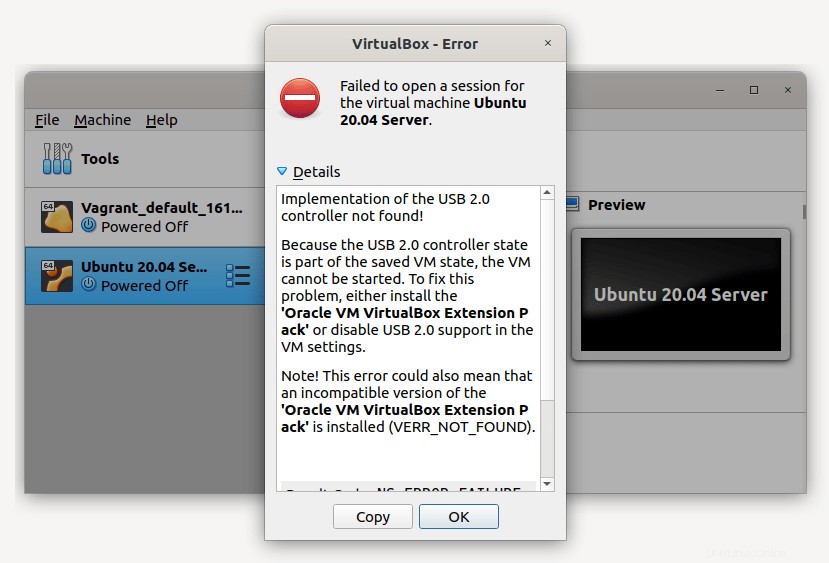
Come avrai già intuito, questo errore di solito si verifica se stai eseguendo una versione obsoleta del pacchetto di estensione VirtualBox.
Correzione "Implementazione del controller USB 2.0 non trovata!" errore in VirtualBox
Se leggi attentamente il messaggio di errore, dice chiaramente cosa dobbiamo fare per correggere questo errore. Per risolvere questo problema, dovresti aggiornare VirtualBox Extension Pack all'ultima versione o semplicemente disabilita il supporto del controller USB 2.0 dalle impostazioni della macchina virtuale. Non voglio disabilitare il supporto USB, quindi vado con la prima soluzione, ovvero l'aggiornamento del pacchetto di estensione virtualbox.
Aggiorna Oracle VM VirtualBox Extension Pack in Linux
Innanzitutto, ottieni l'ultima versione di Virtualbox usando il comando:
$ vboxversion=$(wget -qO - https://download.virtualbox.org/virtualbox/LATEST.TXT)
Il comando precedente recupera l'ultima versione di Oracle VirtualBox e la salva in una variabile denominata vboxversion . Puoi utilizzare qualsiasi nome di variabile a tua scelta.
Scarica l'ultimo pacchetto di estensione Virtualbox:
$ wget "https://download.virtualbox.org/virtualbox/${vboxversion}/Oracle_VM_VirtualBox_Extension_Pack-${vboxversion}.vbox-extpack" Assicurati solo di aver menzionato il nome della variabile corretto. Il comando precedente estrae il recente Extension Pack dal sito ufficiale di Oracle VirtualBox e lo salva nella directory corrente.
Infine, installa il pacchetto di estensione Virtualbox scaricato usando il comando:
$ sudo vboxmanage extpack install --replace Oracle_VM_VirtualBox_Extension_Pack-6.1.18.vbox-extpack
Verrà visualizzato il messaggio del contratto di licenza. Premi y e premi ENTER per accettare il contratto di licenza e installare il pacchetto di estensione.
Controlla se l'Extension Pack è aggiornato elencando la sua versione usando il comando:
$ vboxmanage list extpacksEsempio di output:
Extension Packs: 1
Pack no. 0: Oracle VM VirtualBox Extension Pack
Version: 6.1.18
Revision: 142142
Edition:
Description: Oracle Cloud Infrastructure integration, USB 2.0 and USB 3.0 Host Controller, Host Webcam, VirtualBox RDP, PXE ROM, Disk Encryption, NVMe.
VRDE Module: VBoxVRDP
Usable: true
Why unusable: Sì, abbiamo l'ultima versione.
Puoi farlo anche dal gestore grafico di VirtualBox. Innanzitutto, scarica il pacchetto di estensione come mostrato sopra. In alternativa, vai a Download di VirtualBox link ufficiale e scarica l'ultima versione in VirtualBox 6.x.xx Oracle VM VirtualBox Extension Pack sezione.
Dopo aver scaricato l'Extension Pack, apri Oracle VirtualBox Manager e vai su File -> Preferenze . Seleziona Estensioni opzione dal riquadro meno e fai clic su (+) simbolo più nel riquadro di destra.
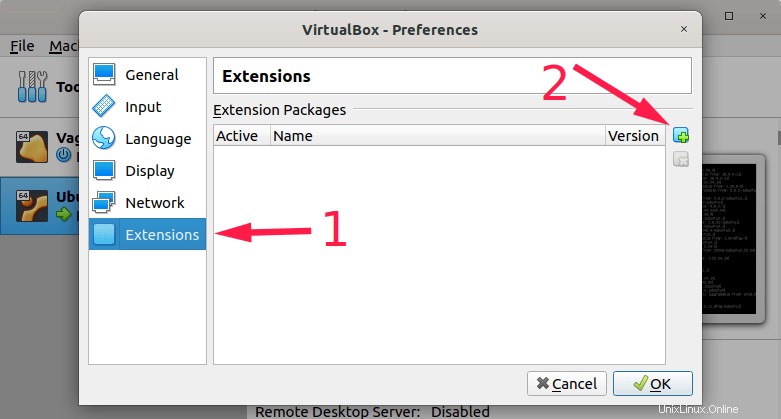
Seleziona il pacchetto di estensione scaricato dal tuo file manager e fai clic sul pulsante Installa. Ti verrà chiesto di accettare il contratto di licenza.
Dopo aver installato/aggiornato correttamente l'Extension Pack, lo vedrai elencato nella scheda "Pacchetti di estensione":
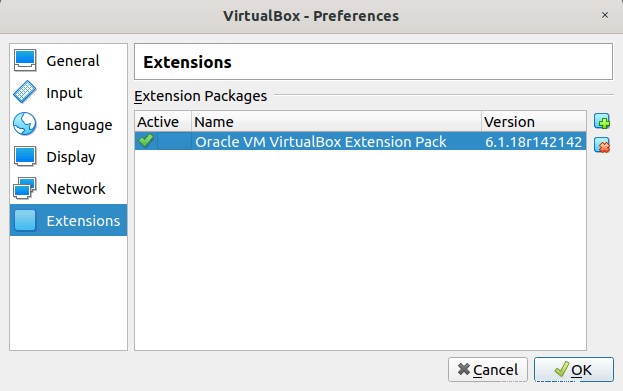
Ora riavvia Virtualbox Manager e prova ad aprire nuovamente la VM. Dovrebbe iniziare ora senza problemi!
Altre guide alla risoluzione dei problemi di VirtualBox:
- Come risolvere l'errore VirtualBox "Driver del kernel non installato (rc=-1908)" in Ubuntu
- Risolvi l'errore Virtualbox "Impossibile modificare gli utenti vbox del gruppo per il dispositivo /dev/vboxdrv"
- Errore VirtualBox – Impossibile registrare l'immagine del DVD perché l'UUID esiste già
- Risolto il problema "disco rigido con UUID già esistente" in VirtualBox
- Errore critico di meditazione Virtualbox Guru in Linux
- Errore Virtualbox – Impossibile caricare il modulo ring-0 VBoxEhciR0.r0